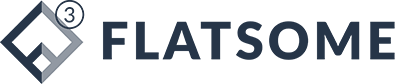Ổ cứng HDD sau một thời gian sử dụng sẽ bị giảm hiệu năng và xuất hiện lỗi Bad ổ cứng. Tuy nhiên đối với lỗi Bad chúng ta vẫn có thể can thiệp và khắc phục bằng phần mềm thay vì phải thay ngay ổ cứng mới. Một trong những công cụ khắc phục lỗi Bad ổ cứng hiệu quả chúng ta có thể kể đến đó là HDD Regenerator. Trong bài viết này Thủ thuật phần mềm sẽ hướng dẫn các bạn sử dụng HDD Regenerator để khắc phục lỗi Bad HDD.

Trang chủ: http://www.dposoft.net/
Nếu bạn chưa tải HDD Regenerator về máy tính để sử dụng, vui lòng truy cập trang chủ của nhà sản xuất để tải về và sử dụng. Hiện tại HDD Regenerator có phiên bản miễn phí và trả phí với các tính năng mở rộng.
Bước 1 : Bạn tiến hành cài đặt phần mềm và khởi chạy để sử dụng. Tại giao diện chính của phần mềm, bạn chọn ” Click here to repair physical bad sector on dirty drive surface under Windows (XP,Vista,7,8) ” để sử dụng. Với tính năng này, bạn có thể quét lỗi ổ cứng và sửa lỗi trên ổ cứng một cách nhanh chóng.
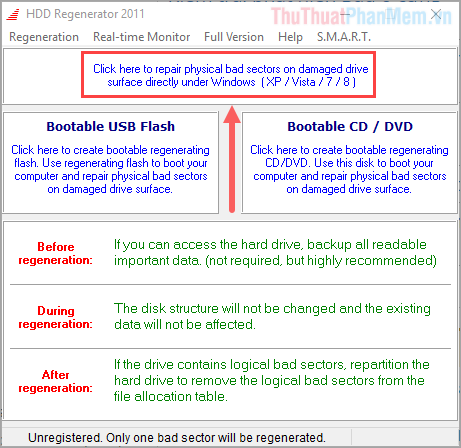
Bước 2 : Trước khi chúng ta tiến hành quét và sửa lỗi các bạn cần thoát hết các ứng dụng trên máy để tránh xung đột. Sẽ có bảng thông báo hỏi bạn có muốn khởi động lại máy trước khi quét lỗi và sửa lỗi hay không? Bạn chọn No (Không) để tiết kiệm thời gian.
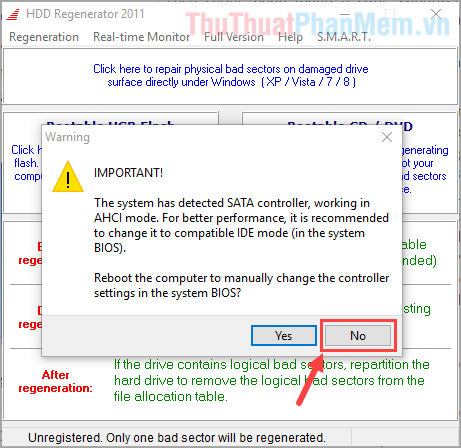
Bước 3 : Tại bước này các bạn cần chọn ổ bị lỗi Bad để hệ thống tiến hành quét và sửa lỗi. Mỗi lần quét và sửa lỗi chúng ta chỉ làm được trên 1 ổ nên nếu bạn có nhiều ổ thì làm lần lượt với từng ổ nhé. Sau khi chọn ổ đĩa, chọn Start Process .
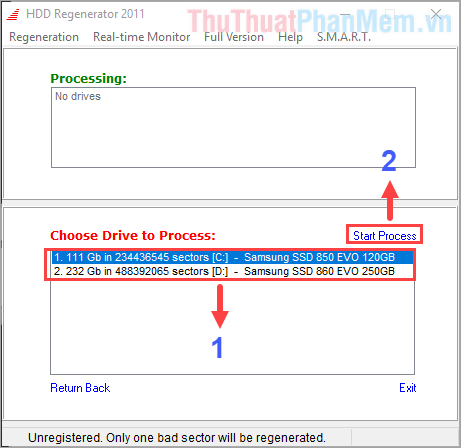
Bước 4 : Lúc này hệ thống sẽ mở ra cửa sổ mới để bạn lựa chọn các tính năng quét dữ liệu trên ổ cứng HDD.
Trong bài viết này chúng ta cần sửa Bad nên các bạn chỉ cần chú ý đến tính năng 2. Quét bình thường (có/ không sửa chữa) . Để chọn tính năng này, bạn nhấn phím số 2 và nhấn Enter để xác nhận.
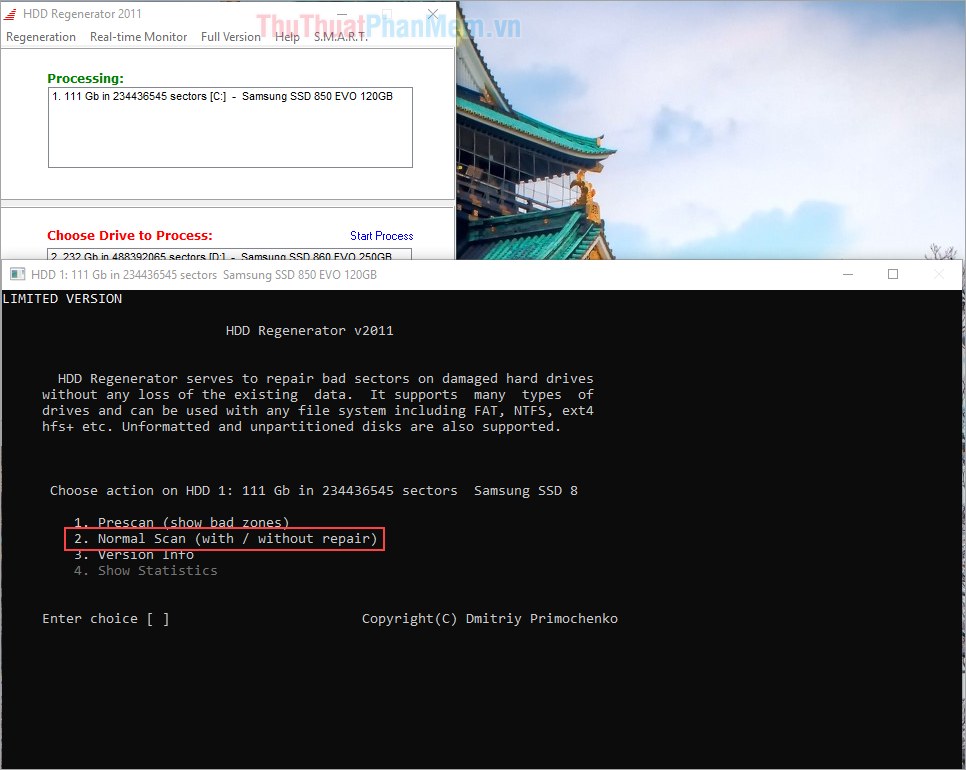
Bước 5 : Tiếp theo hệ thống sẽ có nhiều tùy chọn khác nhau như: Chỉ quét lỗi, quét lỗi và sửa lỗi,… Chúng ta sẽ lựa chọn Scan and Repair . Để chọn tính năng này, bạn nhấn phím số 1 và nhấn Enter để chọn.
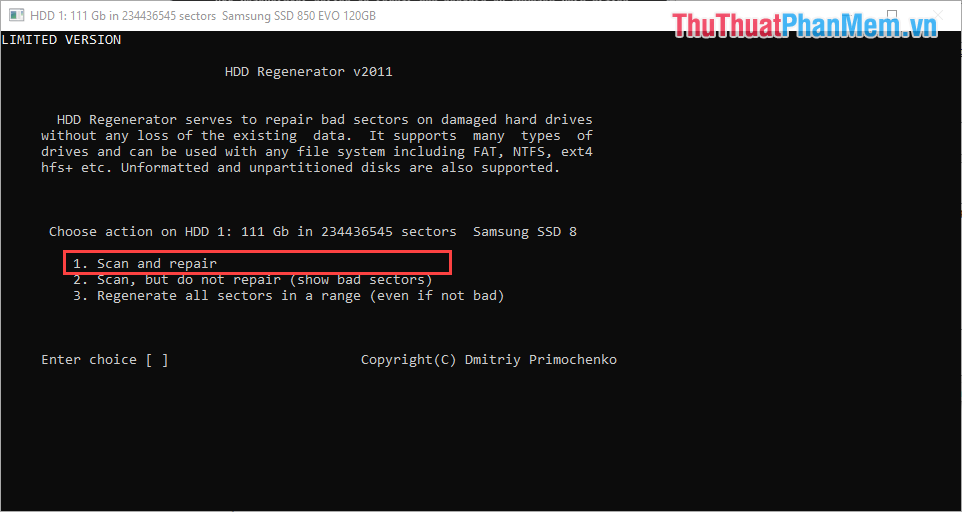
Bước 6 : Bạn chọn Start Sector 0 để hệ thống bắt đầu quét và sửa lỗi Bad cho bạn. Bạn bấm phím số 1 và Enter để chọn.
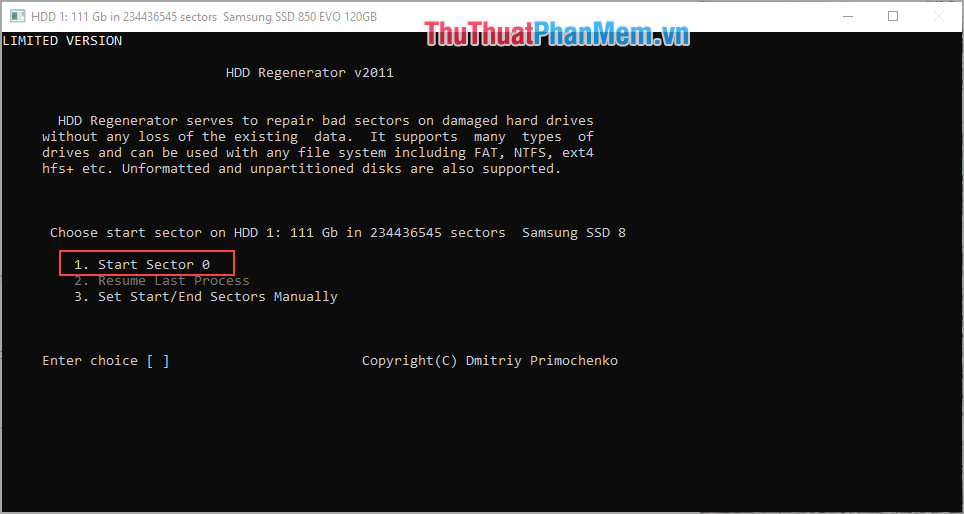
Bước 7 : Trong quá trình chạy BAD check and repair trên ổ cứng, phần mềm HDD Regenerator sẽ cho bạn biết thời gian còn lại ở mục (1) và số lỗi/sửa ở mục (2) .
- B – Hiển thị số lỗi BAD đã quét
- R – Hiển thị số lỗi BAD đã giải quyết
Đối với ổ cứng HDD, quá trình kiểm tra và sửa lỗi BAD tương đối lâu, ví dụ ổ cứng 4TB trong bài viết này mất gần 6 tiếng mới xong.
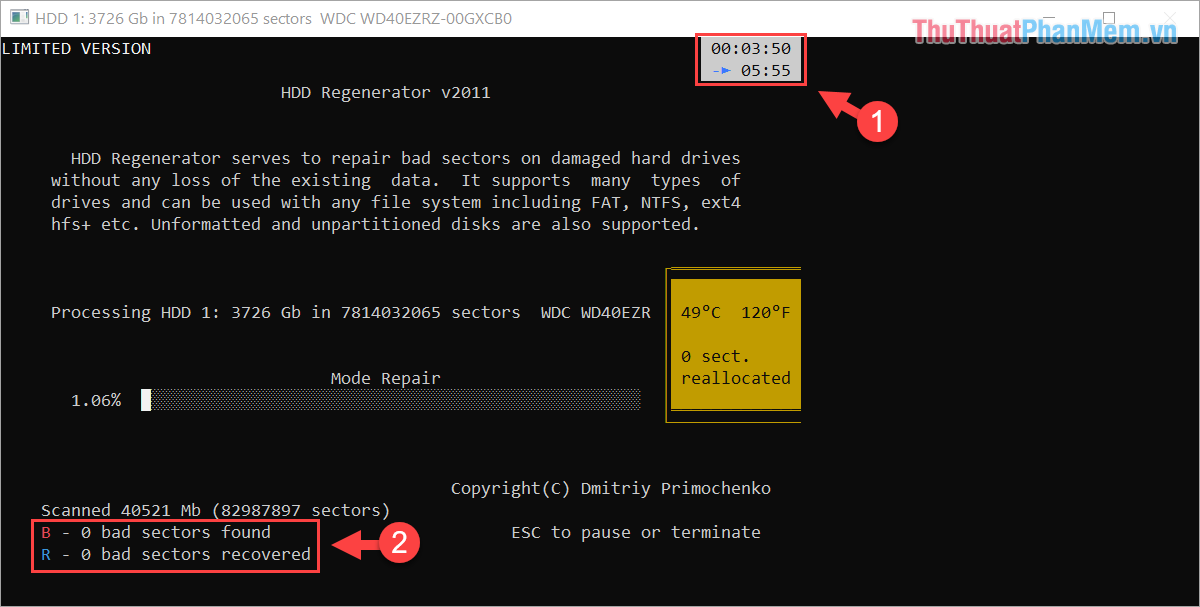
Vì chạy liên tục trong nhiều giờ nên ổ cứng sẽ không tránh khỏi hiện tượng quá nhiệt (Over Heat). Nếu ổ cứng lên đến hơn 52 độ C thì nhấn ESC để ổ cứng tạm dừng chờ 30 phút tiếp theo nhấn 1 => Enter để ổ cứng tiếp tục sửa lỗi.
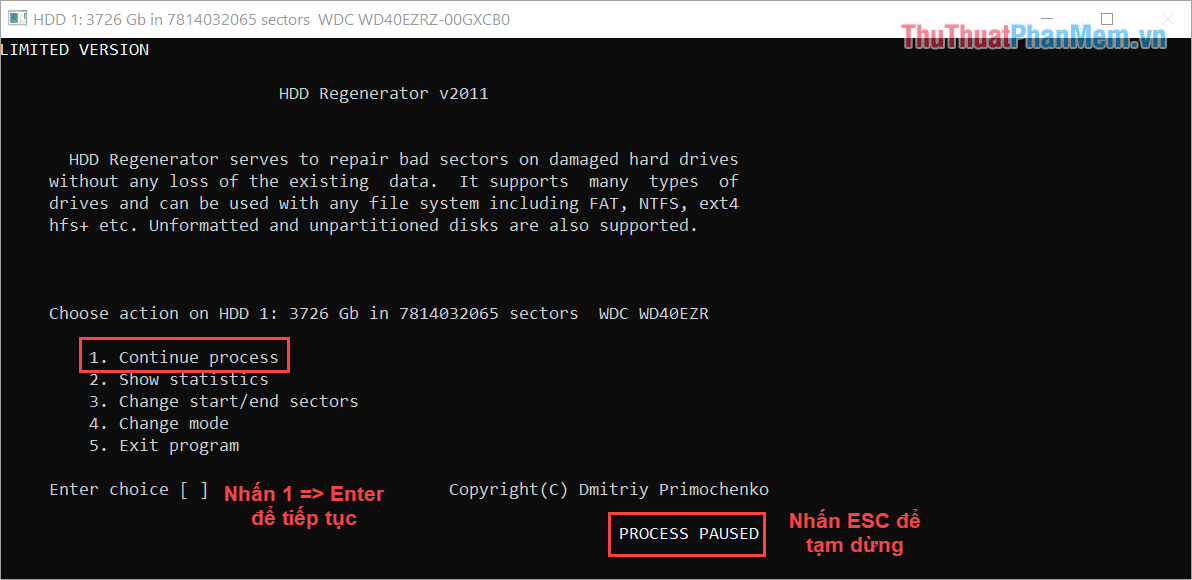
Bước 8 : Khi chạy xong phần mềm HDD Regenerator bạn sẽ nhận được thông báo như sau.
- Chữ D: Số lần bị hoãn
- Chữ B: Số lỗi chưa xử lý
- Green R: Số lỗi BAD đã giải quyết
- Chữ N: Số lỗi BAD mới xuất hiện
- Đỏ R: Số lỗi BAD xuất hiện lại
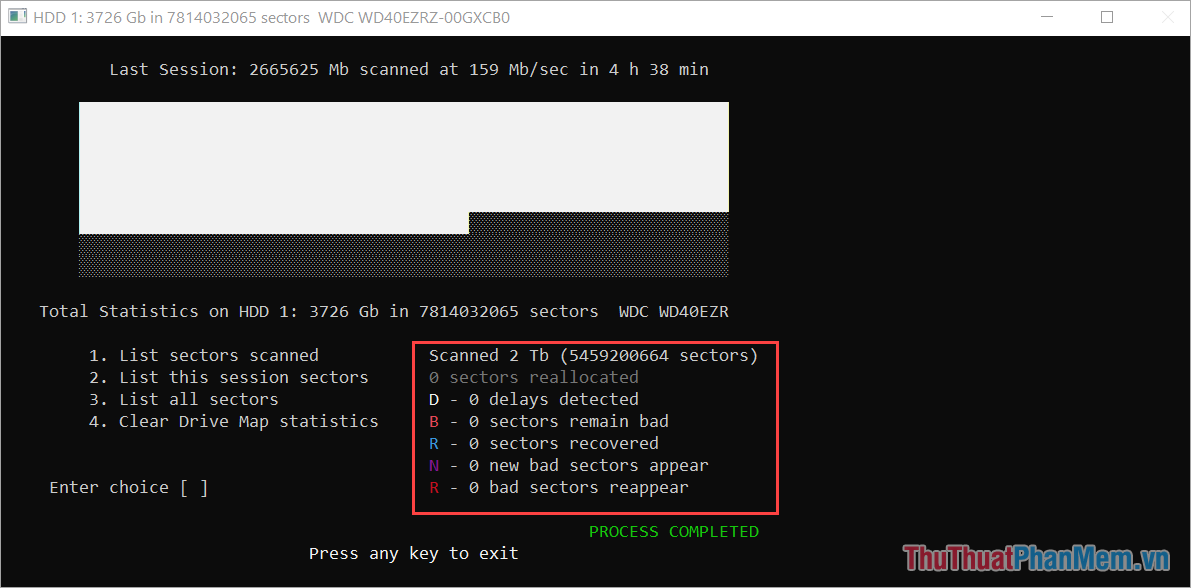
Cuối cùng, bạn khởi động lại máy và kiểm tra, lúc này lỗi Bad sẽ biến mất.
Trong bài viết này Thủ thuật phần mềm đã hướng dẫn các bạn cách khắc phục lỗi Bad ổ cứng bằng HDD Regenerator. Chúc may mắn!
Chia sẻ